win11怎么删除windows 账号 win10如何退出Microsoft账户
在使用Windows系统的过程中,我们可能会遇到需要删除Windows账号或退出Microsoft账户的情况,对于Win11系统,删除Windows账号的操作步骤相对简单,只需在设置中进行相应操作即可。而对于Win10系统,退出Microsoft账户则需要通过一系列步骤来完成。不管是Win11还是Win10,了解如何删除账号或退出账户是非常重要的,可以帮助我们更好地管理和保护个人信息。接下来让我们一起来详细了解这两个操作的具体步骤吧。
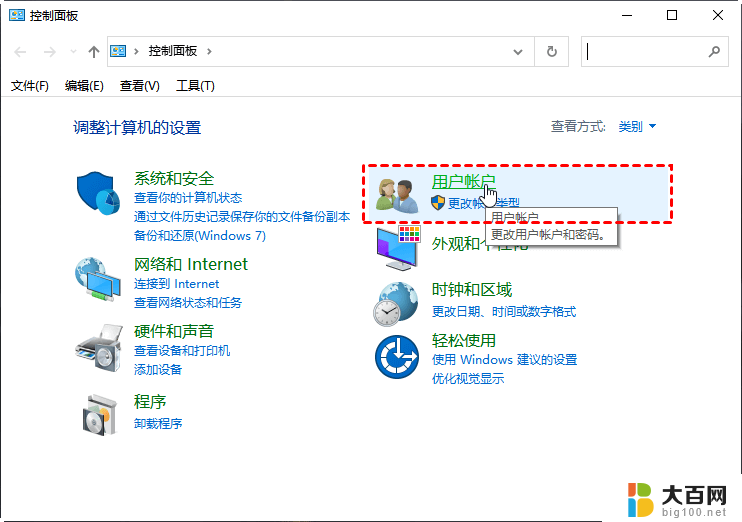
**一、通过设置界面退出**
1. **打开设置**:首先,点击屏幕左下角的“开始”菜单,选择“设置”图标(齿轮状)。
2. **进入账户设置**:在设置窗口中,点击“账户”选项。这里会展示当前登录的Microsoft账户信息。
3. **选择改用本地账户**:在账户设置页面的左侧菜单中,找到并点击“你的信息”。然后,在右侧页面中找到“改用本地账户登录”的选项,并点击它。
4. **验证并切换**:系统会要求你输入当前Microsoft账户的密码以进行验证。输入正确后,按照提示操作,将账户切换为本地账户。完成这一步后,你就成功退出了Microsoft账户。
**二、通过控制面板退出(高级方法)**
对于需要更彻底退出或遇到问题的用户,可以尝试通过控制面板进行操作:
1. **打开控制面板**:在搜索框中输入“控制面板”,并打开它。
2. **选择用户账户**:在控制面板中,找到并点击“用户账户”选项。
3. **管理其他账户**:在用户账户页面中,点击“管理其他账户”。
4. **更改账户类型**:找到你想要退出的Microsoft账户,点击它。然后选择“更改账户类型”。
5. **删除账户**(注意:此步骤将删除账户及其数据,请谨慎操作):在某些情况下。如果账户类型允许,你可以选择“删除账户”来彻底退出。但请注意,这将导致与该账户关联的所有数据和设置被删除。
以上就是win11怎么删除windows 账号的全部内容,碰到同样情况的朋友们赶紧参照小编的方法来处理吧,希望能够对大家有所帮助。
win11怎么删除windows 账号 win10如何退出Microsoft账户相关教程
- win11microsoft 账号 退出 win10怎么退出微软账户
- 如何删除win11账户密码 windows11删除账户密码步骤
- win11如何注销删除账户 Win11中删除本地用户的教程
- windows11登录微软账号 Win11如何绑定Microsoft账户登录
- win11微软账号添加本地账号 Win11如何添加本地账户
- win11怎么用win账户 Win11 Microsoft账户登录教程
- win11电脑管理员账户删不掉 Mac管理员账户删除方法
- windows11开机microsoft账户 Win11开机不登录Microsoft账户
- win11登入微软账户发生错误 Win11系统登陆microsoft账户出现错误怎么办
- win11登录账户时出现错误 Win11系统登陆Microsoft账户提示错误怎么办
- win11系统卡死机 Win11开机卡死在桌面解决方法
- win11怎么链接局域网的文件夹共享 Win11如何快速分享文件
- 联想win11电池状态80%充到100% win11充电上限80如何设置回100
- win11删除了edge浏览器怎么办 Win11自带浏览器Edge恢复方法
- win11系统怎么登录输入法 win11输入法设置教程详解
- win11怎么设置我的电脑打开就是此电脑 win11桌面显示此电脑方法设置
win11系统教程推荐
- 1 联想win11电池状态80%充到100% win11充电上限80如何设置回100
- 2 win11文件夹为什么是黑色背景 Win11文件夹背景变成黑色怎么调回原来颜色
- 3 win11设置 任务栏不合并 win11任务栏怎么设置不合并
- 4 win11更新过后有个了解此图片 Win11 24H2升级后图片无法显示怎么办
- 5 文件图标无法拖动win11 Win11桌面图标无法拖动怎么办
- 6 win11如何更改头像 win11怎么换登录界面头像
- 7 0x80004005无法访问共享win11 Win11系统共享文件0x80004005错误解决方法
- 8 win11电脑的壁纸怎么换回系统本来的 如何将白桃壁纸恢复为系统壁纸
- 9 win11他人电脑无权访问 Win11共享文件无权限访问怎么办
- 10 win11记事本发送至桌面 Win11如何快速分享文件